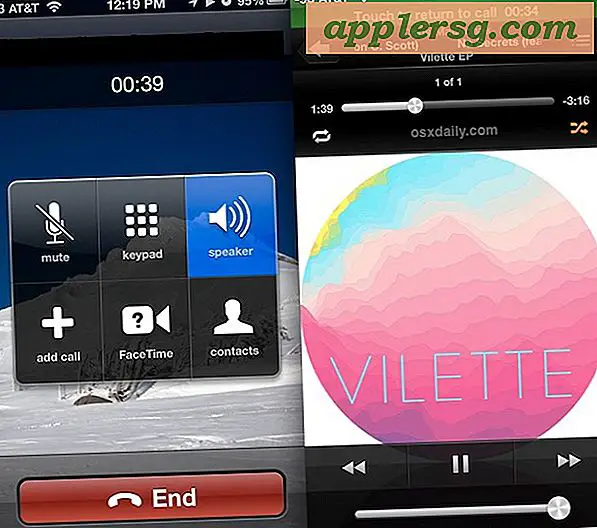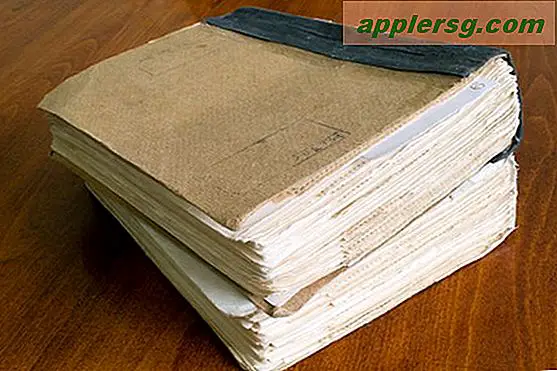8 เคล็ดลับที่ดีที่สุดสำหรับ Mail App ใน Mac OS X
 ใช้แอป Mail ใน Mac OS X เพื่อจัดการกับอีเมลของคุณหรือไม่? จากนั้นคอลเล็กชันคำแนะนำที่ดีที่สุดบางส่วนที่คุณจะพบสำหรับแอป Mail ใน OS X สำหรับคุณ รวมถึงวิธีการรับอีเมลใหม่ได้เร็วขึ้นดูข้อความอื่น ๆ พร้อมกันส่งไฟล์แนบได้เร็วขึ้นส่งอีเมลขยะโดยอัตโนมัติโดยใช้วีไอพีดูตัวอย่างเว็บไซต์โดยไม่ต้องเปิดใช้งานเพิ่มความเร็วแอปพลิเคชันอีเมลและแม้กระทั่ง เคล็ดลับที่ดีในการสลีป Mac จากระยะไกลด้วยอีเมลที่ส่งจาก iPhone ของคุณ
ใช้แอป Mail ใน Mac OS X เพื่อจัดการกับอีเมลของคุณหรือไม่? จากนั้นคอลเล็กชันคำแนะนำที่ดีที่สุดบางส่วนที่คุณจะพบสำหรับแอป Mail ใน OS X สำหรับคุณ รวมถึงวิธีการรับอีเมลใหม่ได้เร็วขึ้นดูข้อความอื่น ๆ พร้อมกันส่งไฟล์แนบได้เร็วขึ้นส่งอีเมลขยะโดยอัตโนมัติโดยใช้วีไอพีดูตัวอย่างเว็บไซต์โดยไม่ต้องเปิดใช้งานเพิ่มความเร็วแอปพลิเคชันอีเมลและแม้กระทั่ง เคล็ดลับที่ดีในการสลีป Mac จากระยะไกลด้วยอีเมลที่ส่งจาก iPhone ของคุณ
เริ่มต้นใช้งานและทำให้แอป Mac Mail ดียิ่งขึ้น!
1: รับจดหมายใหม่ได้เร็วขึ้นโดยเปลี่ยนความถี่ในการตรวจสอบ
การตั้งค่าเริ่มต้นคือการตรวจสอบอีเมลใหม่ทุกๆ 5 นาที แต่คุณสามารถตั้งค่าให้เร็วขึ้น:
- ดึงเมนูจดหมายแล้วเลือก "การตั้งค่า" จากนั้นคลิกแท็บ "ทั่วไป"
- เลือกความถี่ใหม่ใต้ "ตรวจสอบข้อความใหม่" - การตั้งค่าที่เร็วที่สุดคือทุกๆ 1 นาที

การตรวจสอบอีเมลใหม่ทุกนาทีมีความก้าวร้าวมากและถ้าคุณกำลังทำงานหรือใช้ข้อความที่มีความสำคัญกับเวลาก็อาจสร้างความแตกต่างได้มาก
หากคุณต้องการรับอีเมลได้เร็วขึ้นขณะเดินทางคุณสามารถทำสิ่งเดียวกันบน iPhone ได้เช่นกัน
2: ดูข้อความอีเมลอื่น ๆ ที่มีรูปแบบคลาสสิก
เค้าโครงจดหมายแบบคลาสสิกช่วยให้คุณสามารถดูอีเมลจำนวนมากบนหน้าจอได้โดยไม่ต้องเลื่อนและยังมีการซ่อนค่าเริ่มต้นของเนื้อหาอีเมลแทนการจัดเตรียมรายการผู้ส่งเนื้อหาเรื่องและเวลาที่มีขนาดใหญ่:
- จาก "การตั้งค่าจดหมาย" ไปที่แท็บ "การดู"
- ทำเครื่องหมายที่ช่องถัดจาก "ใช้รูปแบบคลาสสิก"

คุณจะเห็นความแตกต่างทันทีโดยการสลับการตั้งค่านี้ การเปลี่ยนแปลงนี้กลายเป็นค่าเริ่มต้นใหม่ที่มีค่า 10.7 และไม่ได้รับความนิยมอย่างมากกับใครหลายคน
3: ทิ้งขยะ / จดหมายขยะขยะอัตโนมัติ
แอ็พพลิเคชัน Mac Mail เริ่มต้นค้างไว้ในอีเมลทั้งหมดที่ถือว่าเป็น "ขยะ" แต่จะไม่ลบออกเอง ในขณะที่ข้อผิดพลาดในด้านความปลอดภัยโดยเฉพาะอย่างยิ่งโดยเฉพาะอย่างยิ่งเมื่อพิจารณาถึงบางครั้งก็เป็นเท็จสำหรับสแปมและอีเมลขยะหากคุณได้รับอีเมลขยะจำนวนมากจากนั้นคุณจะพบว่าโฟลเดอร์ดังกล่าวสามารถเป็นได้มาก ทางเลือกที่ดีคือการตั้งค่าโฟลเดอร์ขยะให้ถังขยะโดยอัตโนมัติหลังจากที่มีเนื้อหาเก่าแล้วหนึ่งเดือน การทำเช่นนี้ทำให้คุณมีเวลามากมายในการตรวจสอบผ่านโฟลเดอร์สำหรับสิ่งที่ไม่เหมาะสมในขณะที่ช่วยให้แอป Mail เป็นระเบียบเรียบร้อย
- จาก "การตั้งค่าจดหมาย" เลือกแท็บ "บัญชี"
- เลือกบัญชีจดหมายที่ต้องการแก้ไขจากด้านซ้ายแล้วคลิกแท็บ "กล่องจดหมายพฤติกรรม"
- ภายใต้ "ขยะ" ให้เลือกเมนู "ลบข้อความขยะเมื่อ:" และตั้งค่าเป็น "หนึ่งเดือน"

คุณสามารถตั้งค่าการขัดจังหวะอัตโนมัติของขยะและสแปมไปยังการตั้งค่าได้เร็วขึ้น แต่เป็นเดือนที่มีการผ่อนปรนที่ดีและหากคุณเคยลบอีเมลที่สำคัญโดยไม่ได้ตั้งใจคุณอาจจะชื่นชอบตัวเลือกที่ก้าวร้าวน้อยลง
4: ใช้วีไอพีเพื่อจัดเรียงจดหมายสำคัญ
วีไอพีเป็นวิธีที่ดีกว่าในการจัดการการโจมตีทางอีเมลเพราะช่วยให้คุณตั้งค่าอีเมลที่ส่งจากบุคคลหรือที่อยู่เฉพาะเพื่อโดดเด่น การทำเครื่องหมายว่าใครบางคนเป็นวีไอพีเป็นเรื่องง่าย:
- เปิดอีเมลใด ๆ จากผู้ส่งเพื่อทำเครื่องหมายว่าวีไอพีเลื่อนเมาส์ไว้เหนือชื่อของพวกเขาจากนั้นคลิกไอคอนรูปดาวที่อยู่ถัดจากนั้น

คุณยังสามารถใช้การแจ้งเตือนวีไอพีนี้ต่อไปและตั้งค่าการแจ้งเตือนวีไอพีพร้อมกับรายการซึ่งจะทำให้เมล์จะรบกวนคุณหากมีข้อความมาจากรายชื่อวีไอพีเท่านั้น
หากต้องการลบบุคคลจากส่วนวีไอพีให้คลิกที่ดาวอีกครั้งและผู้ส่งจะกลับมาเป็นปกติอีกครั้ง การเปิดและปิดวีไอพีสำหรับบุคคลเฉพาะสำหรับการสนทนาที่เฉพาะเจาะจงเป็นกลยุทธ์ที่ดี
5: แสดงตัวอย่างเว็บไซต์จากอีเมลด้วย Quick Look
ไม่แน่ใจเกี่ยวกับ URL ของเว็บไซต์ที่มีคนส่งคุณ แทนที่จะเปิดตัวลงในเว็บเบราเซอร์คุณสามารถดูตัวอย่าง URL โดยใช้ Quick Look ได้โดยตรงจากข้อความอีเมล:
- วางเมาส์เหนือ URL ในข้อความจดหมายใด ๆ จากนั้นคลิกที่ลูกศรชี้ลงเล็กน้อยเพื่อโหลดเว็บเพจลงในตัวอย่าง

การใช้คุณลักษณะการแสดงตัวอย่าง URL นี้ช่วยให้เว็บไซต์ไม่ปรากฏในประวัติการเรียกดูเว็บแบบมาตรฐานหรือแคชใด ๆ และอาจมีประโยชน์มากหากคุณไม่แน่ใจว่าข้อความใดเป็น SFW หรือ NSFW
6: ส่งอีเมลใหม่พร้อมไฟล์แนบได้เร็วขึ้น
ต้องการส่งไฟล์หรือกลุ่มของไฟล์เป็นไฟล์แนบในอีเมลใหม่หรือไม่? เพียงลากและวางลงในไอคอนจดหมายเพื่อสร้างข้อความอีเมลใหม่พร้อมกับไฟล์เป็นไฟล์แนบ เป็นเรื่องง่ายและไม่มีอะไรให้มากกว่านี้

หากการลากและวางไม่เหมาะสำหรับคุณคุณสามารถตั้งค่าการกดแป้นพิมพ์เพื่อทำสิ่งเดียวกันและสร้างข้อความใหม่ทันทีด้วยสิ่งที่ได้เลือกไว้
7: ส่งอีเมลไปยังระยะไกลใส่ Mac ลงในโหมดสลีป
เคยลืมที่จะนอนหลับ Mac ก่อนที่คุณจะออกจากบ้านหรือเอาออกจากสำนักงาน? เกิดขึ้นกับพวกเราทุกคน แต่ใช้เวลาสักครู่เพื่อตั้งค่าเคล็ดลับที่น่าประทับใจนี้และคุณจะไม่ต้องกังวลอีกต่อไป มันทำงานอย่างไร? คุณได้ตั้งค่ากฎอีเมลในแอป Mail สำหรับ OS X เพื่อตรวจสอบวลีที่เฉพาะเจาะจงมากจากที่อยู่อีเมลของคุณเมื่อได้รับการยอมรับแล้วจะเป็นการเริ่มต้น AppleScript แบบง่ายๆที่สามารถใช้งาน Mac ได้และล็อกไว้เพื่อให้คุณสามารถนอนหลับได้ทันที คอมพิวเตอร์จากทุกที่เพียงแค่ส่งอีเมลจากที่อยู่ของคุณ (พูดจาก iPhone หรือ Mac เครื่องอื่น) ที่มีวลีวิเศษ เป็นเรื่องง่าย แต่ง่ายกว่าที่คุณอาจคิดว่า:
- อ่านวิธีการตั้งค่า Mac เครื่องนอนระยะไกลทางอีเมลที่นี่

นี่เป็นบิตที่เกินกว่าเทคนิคอีเมลมาตรฐานของคุณซึ่งใช้งานผ่านแอปพลิเคชันเมล แต่เป็นประโยชน์อย่างยิ่งที่จะต้องรวมอยู่ในรายการนี้
8: เพิ่มความเร็วในการรับจดหมายโดยการปิดการแสดงตัวอย่างภาพ
 คุณพบจดหมายที่กำลังทำงานอยู่เฉื่อยชาหรือไม่โดยเฉพาะการเปิดอีเมลพร้อมไฟล์แนบจำนวนมาก? คุณสามารถเพิ่มความเร็วขึ้นได้อย่างรวดเร็วโดยการปิดใช้ตัวอย่างภาพที่แนบมาซึ่งจะป้องกันไม่ให้ Mail โหลดไฟล์แนบใด ๆ ในข้อความอีเมล แต่คุณจะมีตัวเลือกในการโหลดแต่ละภาพด้วยตัวคุณเองและนี่จะช่วยเพิ่มความเร็วในการรับชมอีเมลสำหรับเครื่องเก่าได้มากขึ้น
คุณพบจดหมายที่กำลังทำงานอยู่เฉื่อยชาหรือไม่โดยเฉพาะการเปิดอีเมลพร้อมไฟล์แนบจำนวนมาก? คุณสามารถเพิ่มความเร็วขึ้นได้อย่างรวดเร็วโดยการปิดใช้ตัวอย่างภาพที่แนบมาซึ่งจะป้องกันไม่ให้ Mail โหลดไฟล์แนบใด ๆ ในข้อความอีเมล แต่คุณจะมีตัวเลือกในการโหลดแต่ละภาพด้วยตัวคุณเองและนี่จะช่วยเพิ่มความเร็วในการรับชมอีเมลสำหรับเครื่องเก่าได้มากขึ้น
นี่เป็นขั้นสูงขึ้นเล็กน้อยและต้องใช้คำสั่งเขียนค่าเริ่มต้น ป้อนข้อมูลต่อไปนี้ลงใน Terminal จากนั้นโหลดแอป Mail อีกครั้งเพื่อให้การเปลี่ยนแปลงมีผล:
defaults write com.apple.mail DisableInlineAttachmentViewing -bool true
หากต้องการกลับไปใช้ค่าเริ่มต้นของการโหลดภาพโดยอัตโนมัติเพียงแค่เปลี่ยนธงบูลเป็น 'false'